¿Acabas de instalar macOS Tahoe, ya que quieres disfrutar de las nuevas funciones y un mejor rendimiento de Mac — pero en vez de ellos te aparecen errores o el Wi-Fi simplemente no se conecta? En este artículo mostramos las soluciones a los problemas más comunes, desde problemas de instalación hasta errores de apps en el nuevo macOS.
Cómo solucionar problemas con macOS Tahoe
Revisemos los problemas más conocidos de macOS Tahoe uno por uno y veamos las soluciones.
1. macOS Tahoe no se instala
Si te aparecen mensajes de error aleatorios que detienen el proceso y no te dejan instalar la última versión de macOS, prueba estas soluciones:
- Libera espacio en tu Mac (al menos unos 20GB).
- Reinicia tu Mac y prueba instalar Tahoe de nuevo.
- Si sigues sin poder avanzar, inicia el modo seguro de Tahoe para eliminar los archivos temporales. Para hacerlo, arranca tu Mac y mantén presionada la tecla Mayúsculas hasta que aparezca la pantalla de inicio de sesión. Luego, inicia sesión e intenta instalar macOS Tahoe de nuevo.
- Revisa si los servidores de Apple funcionan. Ve a la página de estado de Apple y comprueba que haya un círculo verde al lado de Actualización de software de macOS.
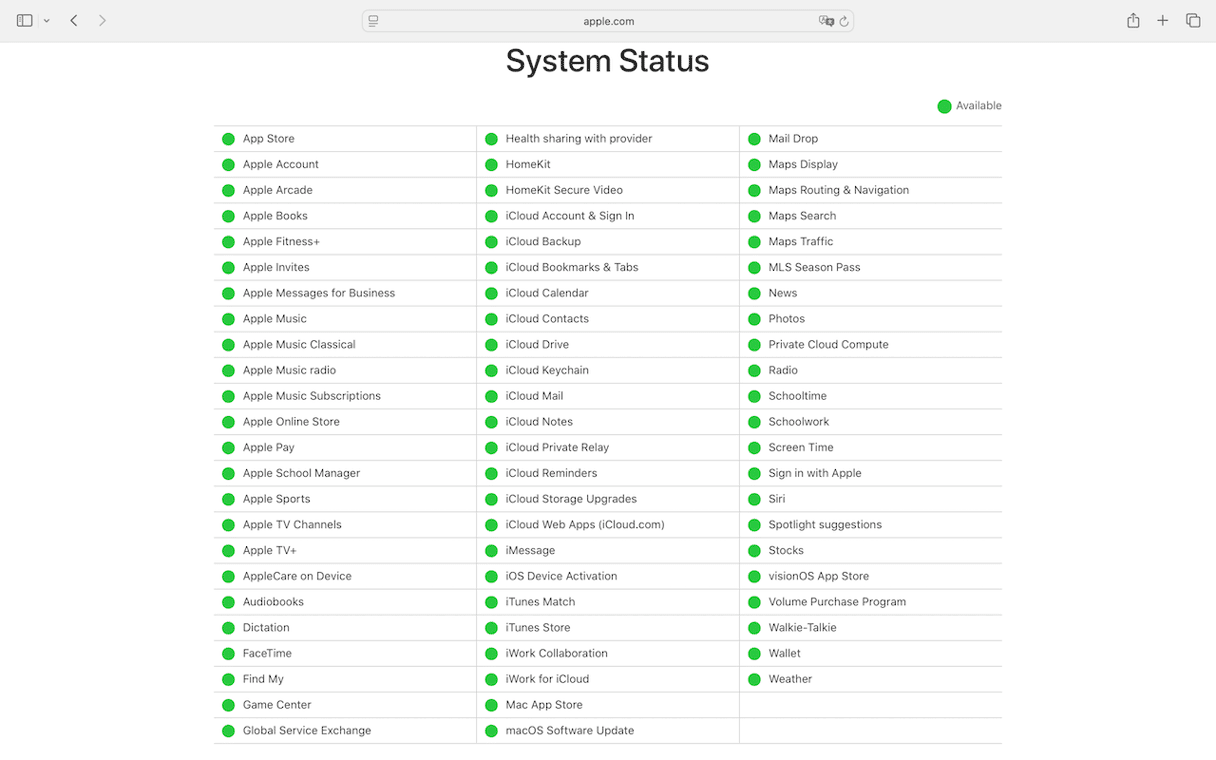
2. El Mac va lento después de actualizar a Tahoe
Es posible que notes que el equipo tarda más en arrancar, que las apps tardan muchísimo en abrirse o que la pelota giratoria aparece más a menudo. Esto puede ser bastante frustrante, teniendo en cuenta que esperas ver una mejora del rendimiento con el nuevo macOS. Recuerda que es normal que haya una ralentización del sistema justo después de actualizar: tu macOS tiene que descargar los archivos nuevos y necesita algo de tiempo para completar la configuración.
Si quieres acelerar el equipo sin tener que revisar las ajustes, prueba a usar un limpiador y acelerador dedicado para Mac como CleanMyMac. Su módulo Rendimiento puede ejecutar una serie de tareas de mantenimiento, como reindexar Spotlight, reparar los permisos del disco, acelerar Mail y muchas cosas más, todo con solo pulsar varios clics. Te mostramos cómo puedes hacerlo:
- Consigue tu prueba gratuita de CleanMyMac aquí.
- Abre la app.
- Selecciona Rendimiento en la barra lateral y haz un análisis.
- Haz clic en “Ver todas las tareas” y elige las que quieras ejecutar.
- Haz clic en Ejecutar.
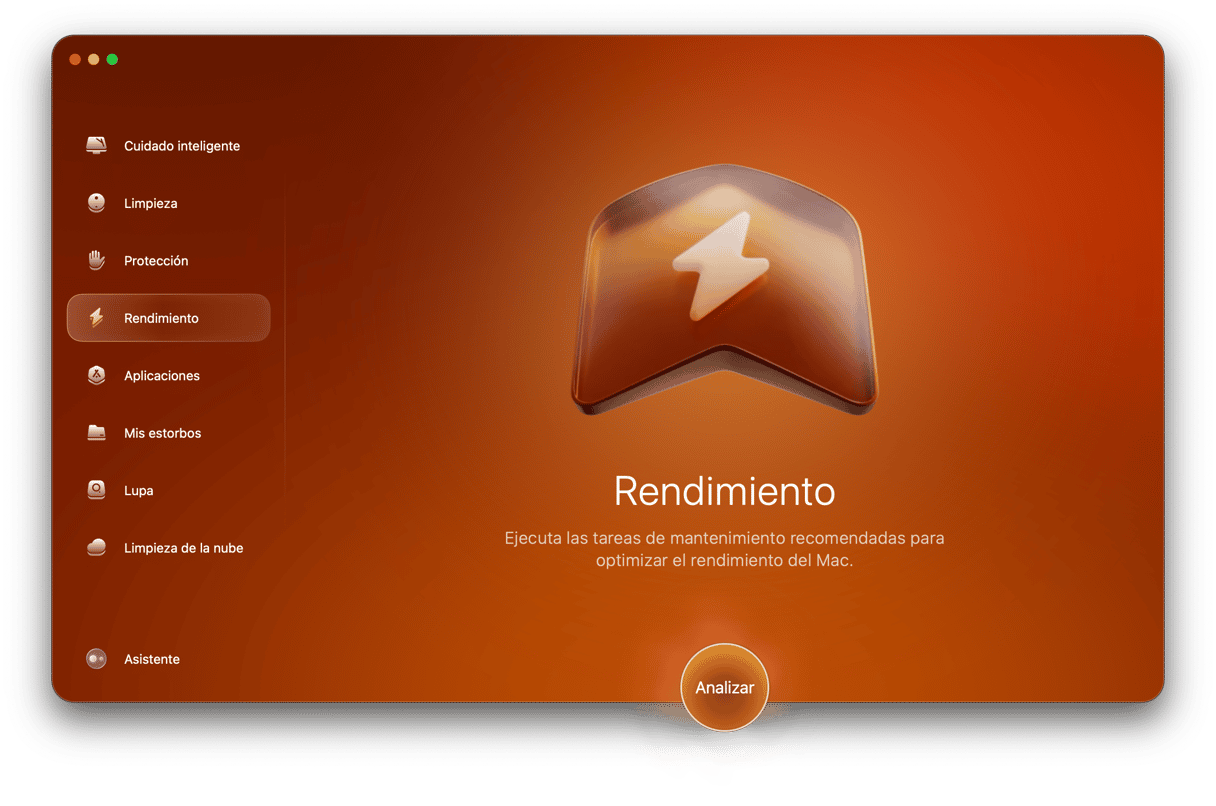
Una vez que hayas terminado con las tareas de mantenimiento, no desaproveches las otras herramientas de CleanMyMac. Te permiten eliminar de forma segura la basura del sistema, monitorear la presión de la memoria y la carga de la CPU, actualizar las apps y mucho más.
Por ejemplo, así es como se ve el módulo Cuidado inteligente:
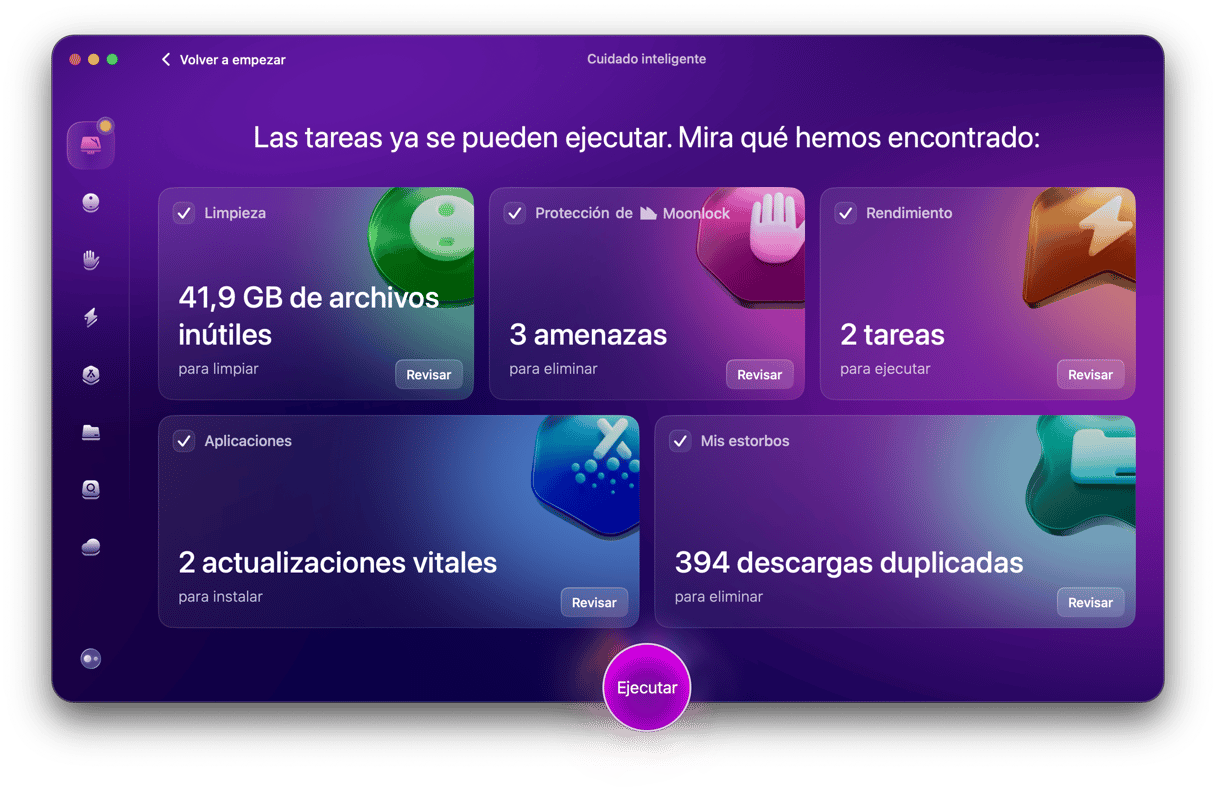
3. El Wi-Fi no funciona
Si no puedes conectarte al Wi-Fi después de instalar macOS Tahoe, prueba esto: primero, desactiva tu Wi-Fi y luego vuelve a activarlo. Para ello, haz clic en el ícono del Wi-Fi en la barra de menús. Si esto no soluciona el problema, apaga el router y vuelve a encenderlo.
Otra forma de hacerlo es olvidar tu red Wi-Fi y volver a conectarte desde cero. Te mostramos cómo hacerlo:
- Ve a los Ajustes del Sistema > Wi-Fi.
- Encuentra tu red Wi-Fi.
- Haz clic en Omitir esta red.
- Luego, prueba a conectarte de nuevo a tu red ingresando la contraseña de tu Wi-Fi.
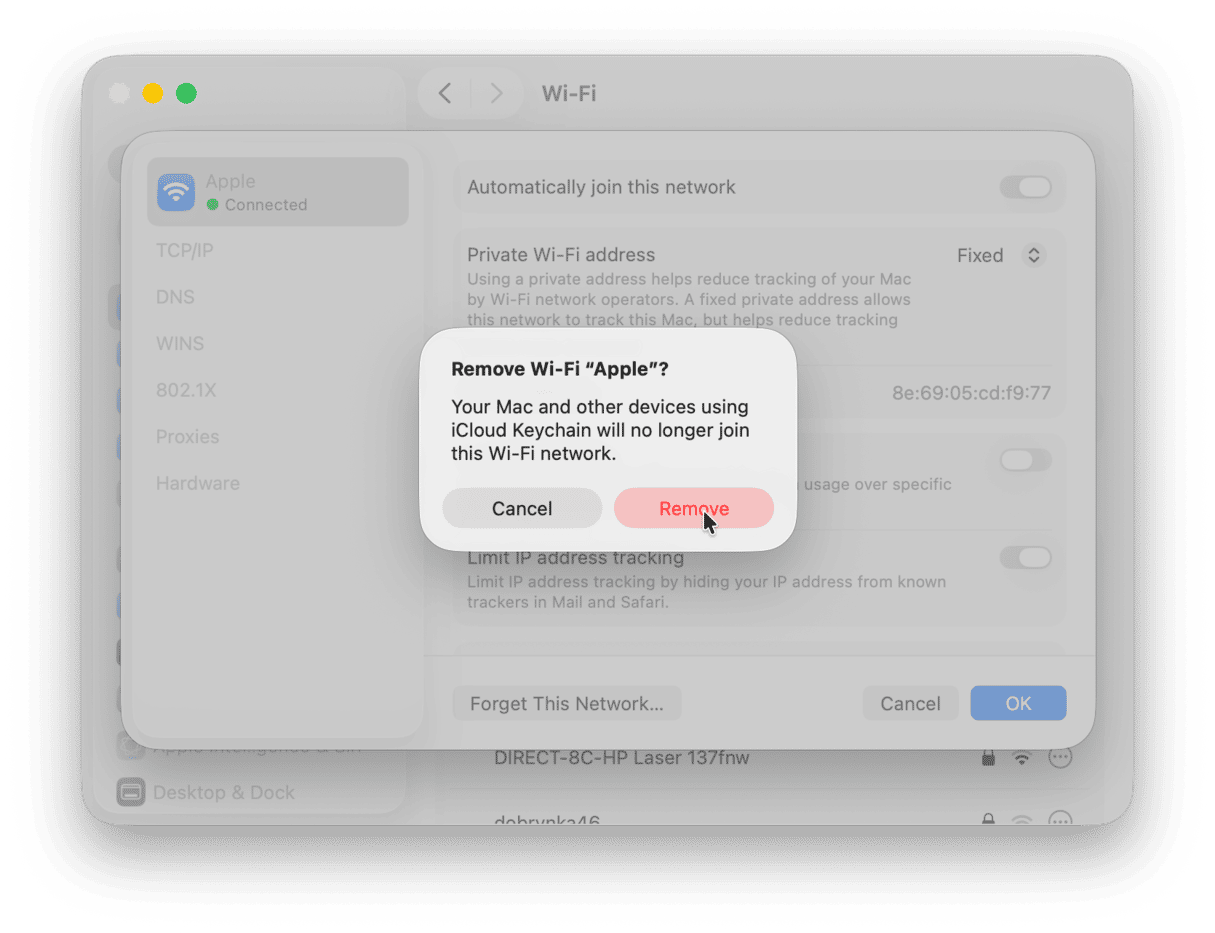
Si esto no ha ayudado, ve a Red > Firewall y habilítalo.
Esperamos que estos pasos le ayuden a resolver la mayoría de los problemas con el Wi-Fi y hagan que puedas volver a conectarte.
4. El Bluetooth no funciona
Si tus dispositivos Bluetooth se desconectan, no se emparejan o si tanto el Wi-Fi deja de funcionar junto con el Bluetooth, prueba a hacer esto:
- Abre los Ajustes del Sistema > Bluetooth.
- Desactiva el Bluetooth y vuelve a activarlo justo después.
- Conecta tu dispositivo de nuevo.
El siguiente paso a intentar — eliminar el dispositivo y volver a emparejarlo:
- Ve a Ajustes del Sistema > Bluetooth
- Encuentra tu dispositivo en la lista.
- Haz clic en la "i" o haz clic derecho en el nombre del dispositivo.
- Selecciona Omitir dispositivo.
- Vuelve a conectar el dispositivo a tu Mac.
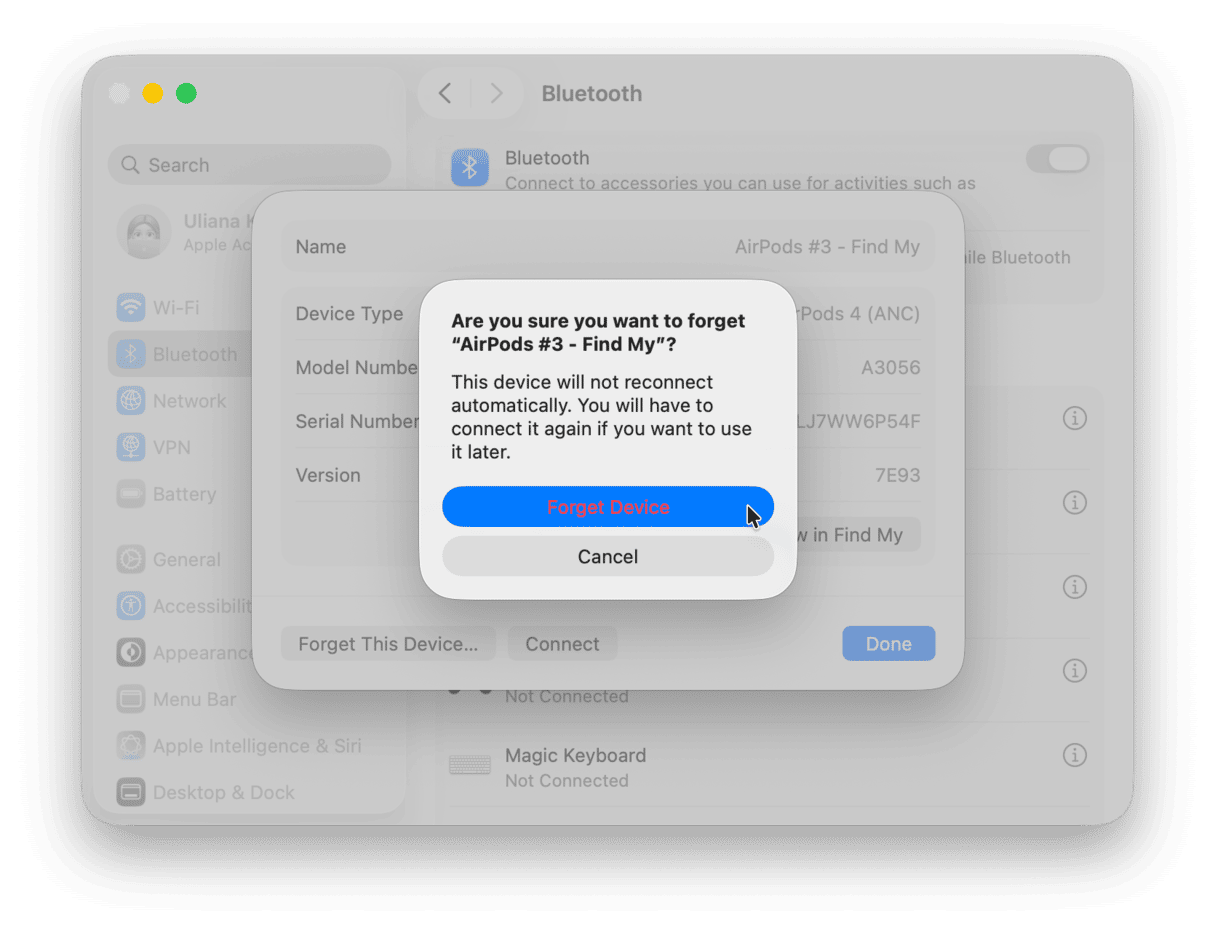
Si el Bluetooth de tu Mac sigue funcionando mal, reinicia tu Mac — un reinicio puede solucionar muchos problemas de conexión.
5. Las apps se cierran en macOS Tahoe
Si algunas apps se cierran o se bloquean, no te preocupes — esto puede suceder después de actualizar el macOS. Primero, comprueba si hay una actualización para la app en la App Store o en el sitio web del desarrollador. Muchas apps reciben actualizaciones menores para funcionar correctamente en el nuevo macOS. También puedes probar a reiniciar tu Mac — a veces es lo único que tienes que hacer para solucionar los errores aleatorios.
Si esto no ayuda, puedes intentar restablecer la app. Esto eliminará sus archivos de ajustes y preferencias, por lo que la app creará unos nuevos la próxima vez que la abras. La forma más rápida de hacerlo es usar el módulo Aplicaciones de CleanMyMac. Así es cómo funciona:
- Abre CleanMyMac y ve al módulo Aplicaciones en la barra lateral.
- Haz clic en Analizar y luego selecciona Gestionar mis aplicaciones.
- En la pestaña Desinstalador, selecciona la app en la lista de todas las apps.
- Haz clic en la flecha junto a su nombre y selecciona todo excepto Binarios.
- Haz clic en Eliminar.
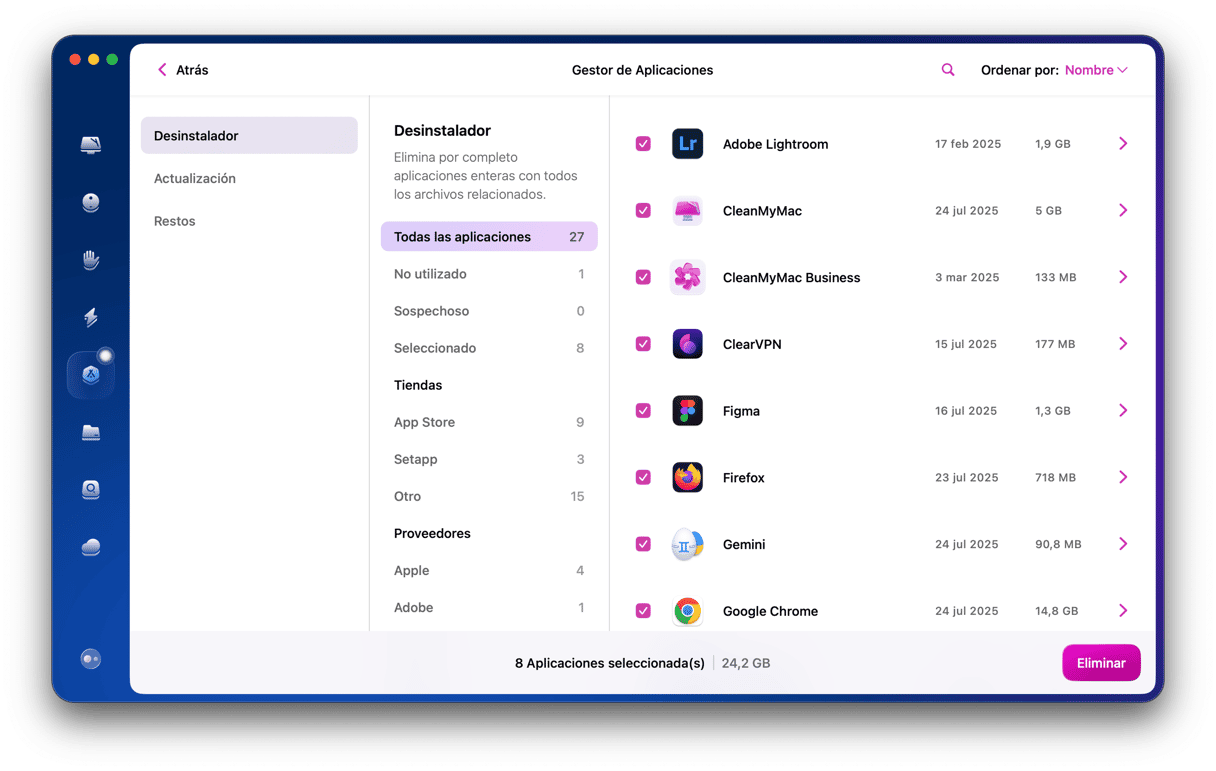
6. La batería se descarga más rápido
Al principio, una nueva instalación de macOS puede descargar la batería más rápido mientras el Mac reindexa los archivos y termina las tareas que hay en segundo plano. Simplemente espera varios días. Si el problema persiste, ve a los Ajustes del Sistema > Batería para averiguar qué está descargando la batería de tu Mac.
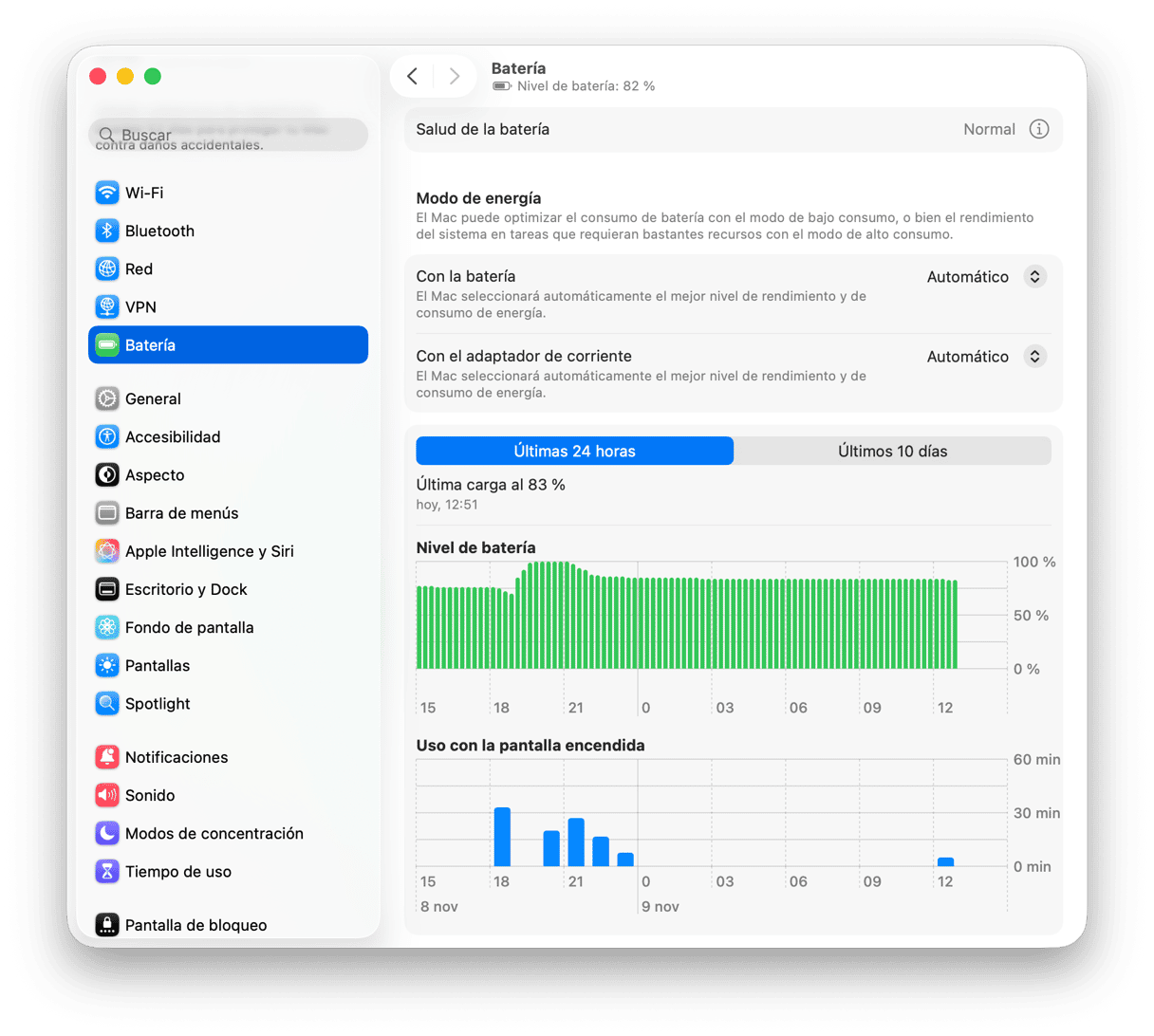
7. Animaciones lentas en Tahoe
macOS Tahoe tiene unos efectos visuales bastante pesados, por lo que es posible que las animaciones no sean fluidas en tu Mac. Te mostramos cómo desactivar estos efectos:
- Abre los Ajustes del Sistema y ve a Accesibilidad > Pantalla.
- Activa Reducir transparencia.
- Luego, regresa al menú principal de Accesibilidad, selecciona Movimiento y habilita Reducir movimiento.
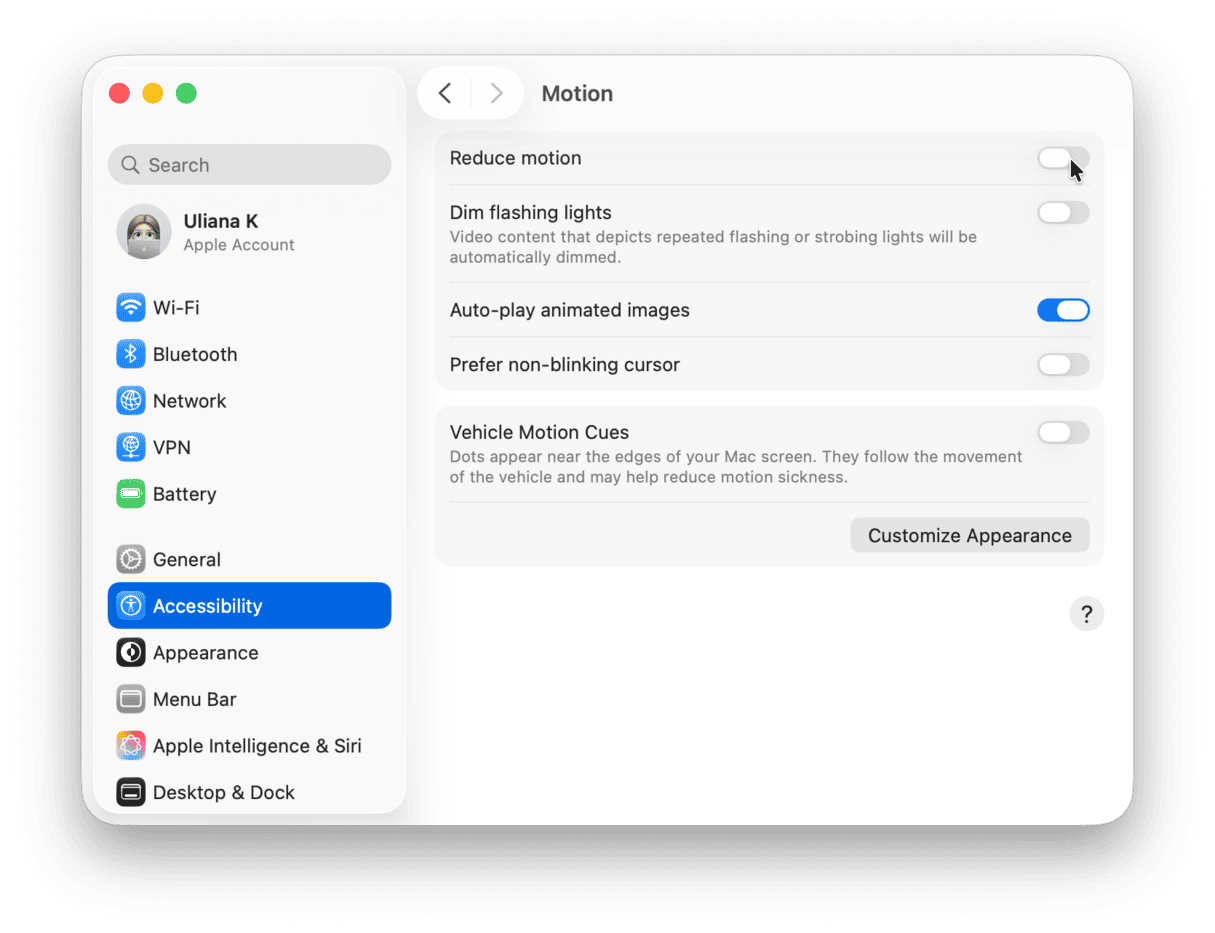
Consejos finales
Es posible que algunos ajustes se restablezcan después de actualizar, por lo que es una buena idea revisarlos en caso de que falte algo. Estas son algunas por las cuales puedes empezar:
- Finder > Ajustes > General si tu disco de inicio ya no aparece en el Escritorio
- Ajustes del Sistema > Barra de menús si te falta algún ítem (normalmente suele pasar con el ícono de VPN)
- Ajustes del Sistema > Cuenta de Apple > iCloud en caso de que los ajustes de la sincronización están mal
Esperamos que estos trucos te hayan ayudado a exprimir al máximo la última actualización de macOS. Guarda este artículo en los favoritos — lo vas a ir actualizando actualizado a medida que surjan nuevos problemas y soluciones.






